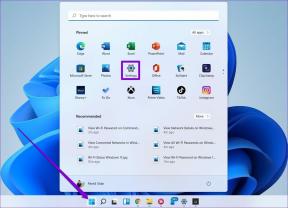Como digitalizar um Snapcode no Snapchat usando iPhone e Android
Miscelânea / / April 12, 2023
O Snapchat nunca deixa de nos surpreender com seus recursos peculiares como Camafeu. Portanto, não é surpresa que outras plataformas de mídia social tenham replicado muitos de seus recursos. Nossa recente descoberta exclusiva no Snapchat foi o Snapcodes. Contaremos tudo o que você precisa saber e como digitalizar um Snapcode em seus dispositivos iPhone e Android.

Snapcodes são códigos de perfil semelhantes a códigos QR escaneáveis no Snapchat. Você pode escanear o Snapcode de um amigo para se conectar instantaneamente com ele no Snapchat. Além disso, você também pode acessar filtros e lentes. Além disso, você também pode gerar um Snapcode para o seu perfil e compartilhá-lo com seus amigos. Vamos começar.
2 maneiras de escanear um Snapcode no Snapchat
Existem duas maneiras de escanear um Snapcode no Snapchat. Um desses métodos envolve apontar diretamente a câmera do Snapchat para o Snapcode, enquanto no outro você pode digitalizar um Snapcode que existe como uma imagem em sua galeria. Vamos começar.
Observação: as etapas são semelhantes para os dispositivos iPhone e Android.
Método 1: digitalizar um Snapcode da câmera
Veja como você pode digitalizar um Snapcode diretamente de sua câmera Snapchat para adicionar um amigo. Tudo que você precisa é o Snapcode e seu dispositivo com o Snapchat instalado.
Passo 1: Abra o aplicativo Snapchat no seu dispositivo.
Passo 2: Abra a câmera do Snapchat e aponte para o Snapcode.
Etapa 3: Agora, toque em Snapcode detectado na parte inferior da tela.


Passo 4: O perfil do usuário que você está tentando adicionar como amigo será aberto. Toque em Adicionar amigo.

É assim que você pode digitalizar facilmente um Snapcode usando a câmera do Snpachat. Além disso, como mencionado anteriormente, você também pode digitalizar um Snapcode salvo como uma imagem em sua galeria.
Método 2: Como digitalizar um Snapcode do rolo da câmera
Na maioria dos casos, um Snapcode é enviado como uma imagem, em vez de ser apresentado a você em outro dispositivo para digitalizá-lo. No entanto, você pode escanear um Snapcode mesmo quando ele estiver presente como uma imagem em sua galeria.
Nas versões anteriores do Snapchat, você pode encontrar a opção de digitalizar Snapcodes da galeria no menu Configurações. Mas com as atualizações recentes, a opção foi movida para a seção de adicionar amigos. Veja como fazer isso.
Passo 1: Abra o Snapchat no seu dispositivo. Toque na guia amigos.
Passo 2: Agora, toque no botão Adicionar amigo.


Passo 4: Toque no botão Snapcode ao lado da barra de pesquisa.
Passo 5: O rolo da câmera agora será aberto. Selecione o Snapcode para escanear.


Passo 6: Ai está. O perfil foi aberto e você pode adicionar o usuário como seu amigo.

É assim que você pode digitalizar os Snapcodes enviados pelos usuários para adicioná-los como amigos. Que tal gerar um Snapcode para o seu perfil e compartilhar com outras pessoas? Vamos ver como podemos fazer isso na próxima seção.
Como criar um Snapcode para o seu perfil
É fácil criar e compartilhar um Snapcode exclusivo para o seu perfil. Depois de gerá-lo, os usuários podem digitalizá-los facilmente a partir da câmera do Snapchat ou de sua cozinha. Veja como você pode gerá-lo.
Passo 1: Abra o aplicativo Snapchat em seu telefone.
Passo 2: Toque no ícone Avatar no canto superior esquerdo.
Etapa 3: Seu perfil será aberto. Toque no seu Snapcode.
Passo 4: Pronto, seu Snapcode foi gerado.


Agora você pode permitir que os usuários apontem suas câmeras para o seu Snapcode para adicioná-lo como amigo. Mas se você quiser compartilhar seu Snapcode como uma imagem, vá para a próxima seção.
Leia também: Como saber se alguém te bloqueou no Snapchat
Como compartilhar seu Snapcode
Depois de gerar o Snapcode para sua conta do Snapchat, você pode compartilhá-lo facilmente com seus amigos. Veja como:
Passo 1: Abra o Snapchat e toque no ícone Avatar no canto superior esquerdo.
Passo 2: Toque no Snapcode em seu perfil para ampliá-lo.
Etapa 3: Na lista de opções, selecione Compartilhar Snapcode. Agora você encontrará uma lista de opções para compartilhar com outros usuários.
Passo 4: Como alternativa, você também pode salvar a imagem do Snapcode no rolo da câmera. Depois de compartilhá-lo, os usuários podem digitalizá-lo a partir do rolo da câmera.


Ai está. É assim que você pode criar e compartilhar um Snapcode no Snapchat. No entanto, se você tiver mais dúvidas, consulte a seção de perguntas frequentes abaixo.
Perguntas frequentes sobre o Snapcode
Certifique-se de ter ativado a opção de digitalizar Snapcodes. Abra Configurações > Digitalizar e marque a caixa para Snapcodes.
Sim. Você pode compartilhar um Snapcode com qualquer pessoa e eles poderão adicioná-lo como amigo no Snapchat.
As opções do Snapcode foram movidas das configurações nas atualizações recentes. Você pode tocar no botão Adicionar amigos e encontrar a opção Snapcode ao lado da barra de pesquisa.
Encaixe esses códigos
Esperamos que este artigo tenha ajudado você a usar Snapcodes no Snapchat. Esta opção certamente ajudará se você tiver um nome de usuário difícil de soletrar. Simplesmente compartilhe seu Snapcode e pronto. As pessoas podem facilmente adicionar você como amigo e interagir com você no Snapchat! Mas agora que qualquer um pode adicioná-lo como amigo, veja como você pode manter um pouco de privacidade criando uma história privada no Snapchat.
Última atualização em 11 de abril de 2023
O artigo acima pode conter links de afiliados que ajudam a apoiar a Guiding Tech. No entanto, isso não afeta nossa integridade editorial. O conteúdo permanece imparcial e autêntico.
Escrito por
Supreeth Koundinya
Supreeth é um fanático absoluto por tecnologia e se diverte com isso desde criança. Atualmente, ele faz o que mais ama - escrever sobre tecnologia na Guiding Tech. Ele é um ex-engenheiro mecânico e trabalhou na indústria de EV por dois anos.